Avez-vous reçu un fichier Excel alors que vous n’avez pas Microsoft Excel installé ? Envisagez-vous de délaisser Microsoft Office pour Google Drive ? Aucun souci ! Google Sheets vous offre la possibilité d’importer vos documents Excel. Même si toutes les fonctions et les effets d’un fichier Excel ne seront pas nécessairement pris en charge, l’opération se déroule généralement très bien.
Importer un document Excel dans Google Sheets : la marche à suivre
Pour visualiser un fichier Excel dans Google Sheets, il faut d’abord le charger sur votre Google Drive. Connectez-vous à Google Drive, puis cliquez sur « Nouveau » et ensuite sur « Importation de fichier ».
Sélectionnez votre fichier puis cliquez sur « Ouvrir ».
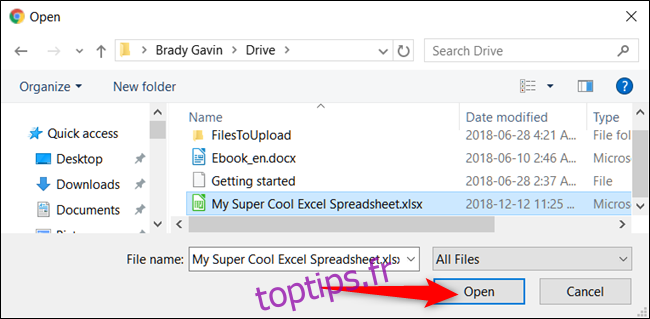
Vous pouvez aussi simplement glisser-déposer votre fichier depuis votre ordinateur directement dans la fenêtre de votre navigateur pour un transfert rapide.
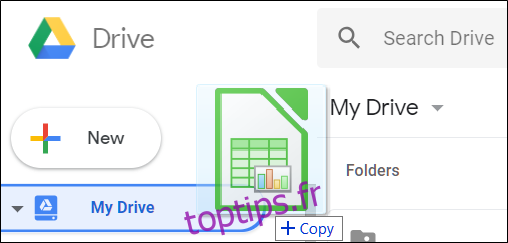
Une fois que votre document est téléchargé, faites un clic droit dessus, survolez « Ouvrir avec » dans le menu contextuel et choisissez « Google Sheets ».
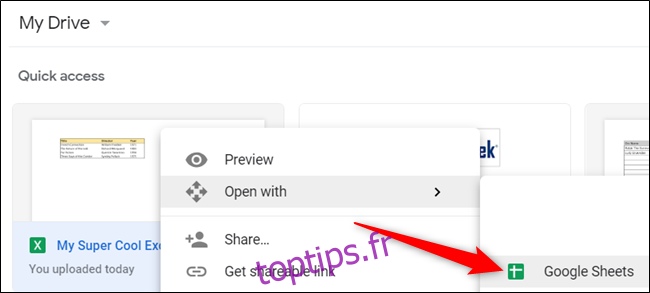
Google va alors transformer votre fichier en un document Google Sheets dans votre compte Drive.
Après avoir fini de modifier votre fichier, vous avez la possibilité de le partager avec d’autres personnes ou de le télécharger et de l’exporter au format Microsoft Excel. Pour cela, allez dans Fichier > Télécharger, puis sélectionnez l’option « Microsoft Excel ».
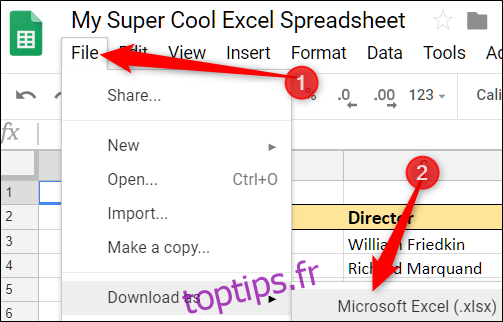
Si vous souhaitez plutôt télécharger votre document en format PDF, ODS, CSV ou autres formats, c’est également possible.
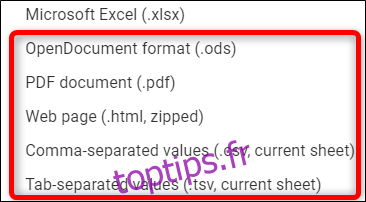
Le fichier sera alors téléchargé dans le dossier de téléchargement par défaut de votre navigateur.